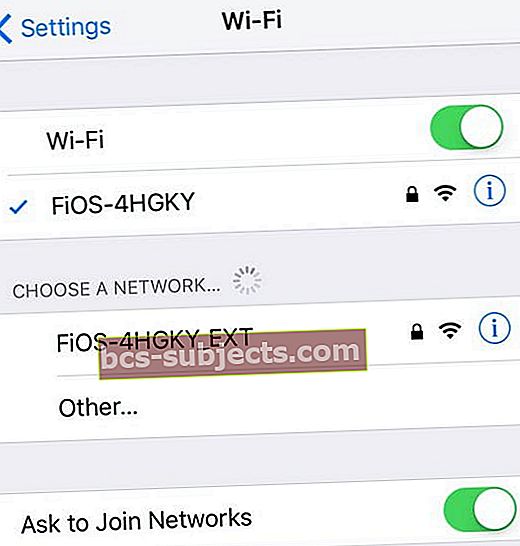Nagu kõik teavad, võtab avatud lähtekood korraga üle maailma ühe väga kasuliku, hästi kujundatud rakenduse ja utiliidi. OpenDNS pole mitte ainult kiirem kui teie Interneti-teenuse pakkuja DNS, vaid see on turvalisem ja aitab teie otsinguid enda teada hoida. Miks siis mitte muuta oma arvuti või iDevice OpenDNS-i või Google Public DNS-i abil turvalisemaks?

Lugege Safari uusimaid artikleid
2018/2019 nägi Safari ja icloudi võtmehoidja integreerumist, mis võimaldas kasutajatel oma paroole salvestada ja tugevate paroolidega automaatse täitmise käitumist muuta.
- Veebisaidi eemaldamine Safari parooli seadistusest „Never Save”
Aastal 2019 nägime ka juhtumite arvu suurenemist, kus kasutajad leidsid, et nende Safari suunati pahatahtliku tegevuse tõttu uuesti Bingi. Siit saate teada, kuidas saate selle uuesti suunata.
- Kuidas parandada Safari ümbersuunamist pahavara probleemile Bing
Kolmanda osapoole DNS-teenused
Iga jõudlusepiirangu Internetist välja pigistamise korral võib Maci ja iOS-i seadme konfigureerimine kolmanda osapoole domeeninimede süsteemi (DNS) teenust kasutama oluliselt (teie läbisõit võib varieeruda), kui kiiresti te sinna jõuate. . Samuti on vahemälude ja küpsiste korrapärane puhastamine hea mõte, et hoida arvuti ja seadmed võrguühenduse optimaalses jõudluses.

Pärast seda nii Google kui Cisco teil on võimalusi aidata teil oma Google Public DNS ja Cisco Open DNS teenuseid, mis on avatud, avalikud ja täiesti tasuta teenused, mis võivad olla teie Interneti-teenuse pakkujast kiiremadDNS-teenus, mida kasutate praegu kodus või isegi kontoris.
Avatud ja avalike DNS-i eeliste hulka kuuluvad:
- Performance - rakendab „nutikat“ vahemällu salvestamist, et kiirendada vastuseid
- Turvalisus - DNS on haavatav mitmesuguste võltsrünnakute suhtes, mis võivad nimeserveri vahemälu "mürgitada" ja suunata selle kasutajad pahatahtlikele saitidele
- Õiged tulemused - tagastab igale päringule iga kord õige vastuse, järgides DNS-i standardeid

Miks teie DNS ikkagi on oluline?
Domeeninimede süsteemi (DNS) protokoll on Interneti infrastruktuuri oluline komponent, toimides põhimõtteliselt nagu Interneti telefoniraamat. Iga kord, kui külastate mõnda veebisaiti, otsib teie arvuti või mobiilseade DNS-i otsingut (näiteks unikaalse numbri otsimine), mis tuvastab lehe, millele soovite minna. Mõni leht vajab sisu keerukuse tõttu isegi mitu DNS-i otsimist, enne kui nad tavaliselt laadivad. See tähendab, et teie mobiilseade (ed) ja arvuti (d) võivad päevas otsida sadu, isegi tuhandeid DNS-e.
SEOTUD:
- Kuidas ja miks peaksite oma Apple'i seadmetes kiiremaks ja turvalisemaks sirvimiseks kasutama kolmanda osapoole DNS-i
- Kuidas ja miks peaksite uurima oma MacBooki faili „hosts” muutmist
Kuidas värskendada Maci DNS-i seadeid
- Klõpsake nuppu Apple >Süsteemi eelistused >Võrk
- Kui akna vasakus alanurgas olev lukuikoon on lukus, klõpsake muudatuste tegemiseks ikoonil ja kui teil palutakse autentida, sisestage oma parool
- Valige ühendus, mille jaoks soovite konfigureerida Google Public DNS või OpenDNS
- Etherneti ühenduse sätete muutmiseks valige Sisseehitatud Ethernetja klõpsake nuppu Täpsem
- Traadita ühenduse seadete muutmiseks valige Lennujaamja klõpsake nuppu Täpsem
- Valige DNS vaheleht
- OpenDNS-i puhul DNS-serverites klõpsake nuppu „+” ja seejärel kleepige või sisestage 208.67.222.222, 208.67.220.220, 208.67.222.220 ja 208.67.220.222 ühekaupa
- Väljal Otsi domeeni klõpsake nuppu „+” ja seejärel kleepige (või tippige) guide.opendns.com
- Google Public DNS IPv4 puhul klõpsake nuppu "+" ja kleepige või tippige 8.8.8.8 ja 8.8.4.4 oma DNS-serveritena
- Google'i avalikud DNS-i IPv6-aadressid on järgmised:
- 2001:4860:4860::888 & 2001:4860:4860::8844
- Google'i avalikud DNS-i IPv6-aadressid on järgmised:
- Klõpsake nuppu Rakenda >Okei
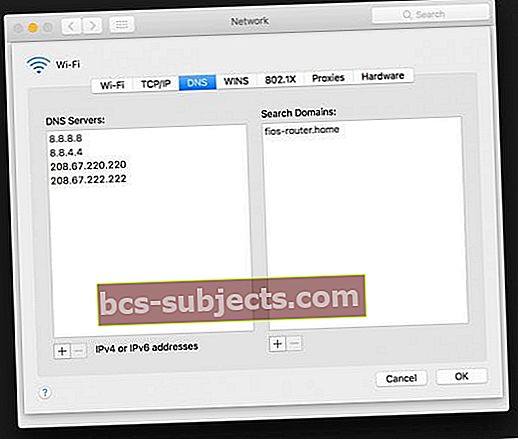
Kuidas värskendada DNS-i seadeid Windowsis
- Mine Kontrollpaneel
- Klõpsake nuppu Võrk ja Internet >Võrgu-ja ühiskasutuskeskus >Muutke adapteri seadeid
- Etherneti ühenduse sätete muutmiseks paremklõpsake Kohalik ühendus >Atribuudid
- Traadita ühenduse seadete muutmiseks paremklõpsake Traadita võrguühendus >Atribuudid.Valige ühendus, mille jaoks soovite Google Public DNS-i konfigureerida
- Kui teil palutakse sisestada administraatori parool või kinnitus, sisestage parool või esitage kinnitus.
- Valige Võrgustike loomine vaheleht. Under See ühendus kasutab järgmisi üksusi, valige Interneti-protokolli versioon 4 (TCP / IPv4) või Interneti-protokolli versioon 6 (TCP / IPv6) ja seejärel klõpsake nuppu Atribuudid
- Klõpsake nuppu Täpsem ja valige DNS vaheleht. Kui seal on DNS-serveri IP-aadresse, kirjutage need edaspidiseks kasutamiseks üles ja eemaldage need sellest aknast
- Klõpsake nuppu Okei
- Valige Kasutage järgmisi DNS-serveri aadresse. Kui jaotises on loetletud IP-aadresse Eelistatud DNS-server võiAlternatiivne DNS-server, kirjutage need edaspidiseks kasutamiseks üles
- OpenDNS-i puhul DNS-serverites klõpsake nuppu „+” ja seejärel kleepige või sisestage 208.67.222.222, 208.67.220.220, 208.67.222.220 ja 208.67.220.222 ühekaupa
- Väljal Otsi domeeni klõpsake nuppu „+” ja seejärel kleepige (või tippige) guide.opendns.com
- Google Public DNS IPv4 puhul klõpsake nuppu „+” ja kleepige või tippige 8.8.8.8 ja 8.8.4.4 oma DNS-serveritena
- Google'i avalikud DNS-i IPv6-aadressid on järgmised:
- 2001:4860:4860::888 & 2001:4860:4860::8844
- Google'i avalikud DNS-i IPv6-aadressid on järgmised:
- Taaskäivitage 2. etapis valitud ühendus

Kuidas värskendada iOS-i DNS-i seadeid iPhone'i, iPadi ja iPod Touchi jaoks
- Valige Seaded> WiFi
- Valige WiFi-võrk, millega ühendate, ja puudutage selle kõrval olevat i-tähte
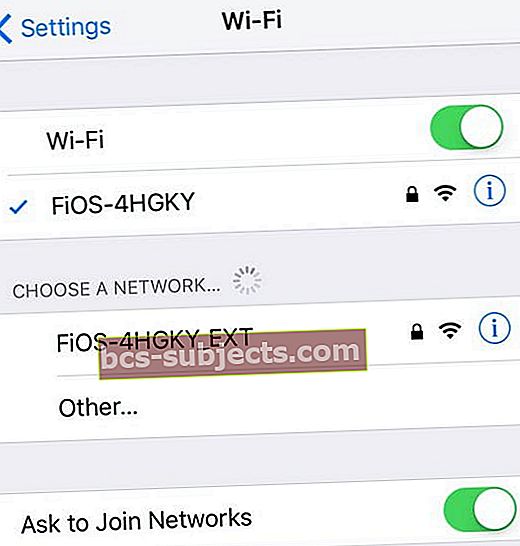
- Puudutage valikut DNS. Teie praeguste DNS-aadresside lõppu ilmub kursor
- Kirjutage turvalisuse huvides olemasolevad aadressid (juhul kui peate tagasi muutma)
- Asendage need aadressid Google'i IP-aadressidega:
- IPv4 puhul: 8.8.8.8 ja 8.8.4.4.
- IPv6: 2001: 4860: 4860 :: 8888 ja / või 2001: 4860: 4860 :: 8844 jaoks.
- Vajutage klahvi Return ja väljuge seadetest

See oli lihtne, kuid…
Nagu eespool märgitud, on see ainult üks asi, mida saate hõlpsalt oma Maci võrgus veidi kiiremaks muuta. Safari vahemälude ja küpsiste tühjendamise õpetuse saamiseks klõpsake siin. Kas peate oma vanadele DNS-i seadetele tagasi lülituma? Vanale konfiguratsioonile tagasi lülitumiseks, samas aknas, milles määrasite Google'i IP-aadressid, valige suvand DNS-serveri aadresside automaatse hankimise lubamiseksja kustutage OpenDNS-i või Google'i IP-aadressid. See valik taastab teie seaded Interneti-teenuse pakkuja vaikeserverite kasutamiseks.
Kas teate mõnda Maci või iPhone'i, iPadi vihjet või nippi? Jagage seda allolevate kommentaaride lingiga ...